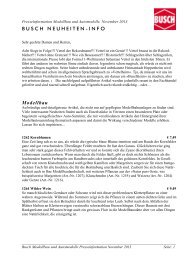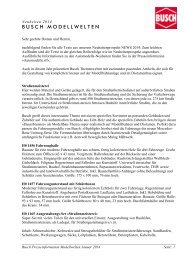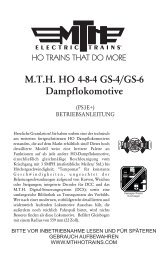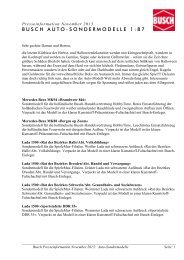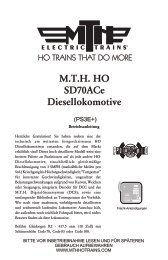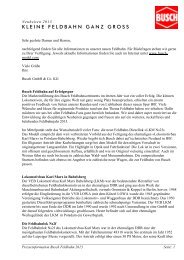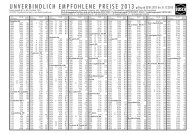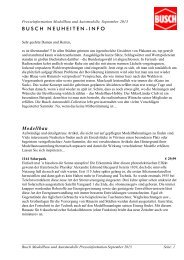Anleitung: PC-Rail für Windows - Busch
Anleitung: PC-Rail für Windows - Busch
Anleitung: PC-Rail für Windows - Busch
Erfolgreiche ePaper selbst erstellen
Machen Sie aus Ihren PDF Publikationen ein blätterbares Flipbook mit unserer einzigartigen Google optimierten e-Paper Software.
Abbildung auf der vorangegangenen Seite<br />
unten eingetragen, die jetzt in das Dialogfenster<br />
übernommen werden können.<br />
Nach Eingabe der Werte <strong>für</strong> die 3 Anschlussstellen<br />
mit der [POS1]-Taste das<br />
Bild so verkleinern, dass wieder alle 3 Anschlussstellen<br />
sichtbar sind.<br />
In den Gleismodus wechseln und zunächst<br />
Gleisanschluss 1 und Gleisanschluss 2<br />
anklicken – zwischen den beiden Anschlussstellen<br />
wird eine Schiene erzeugt.<br />
Anschließend die Gleisanschlüsse 1 und 3<br />
anklicken, um auch zwischen diesen beiden<br />
eine Schiene herzustellen.<br />
Danach kann ggf. mit den Linien- und Rahmenzeichenwerkzeugen<br />
noch ein Antriebskasten<br />
gezeichnet werden. Zum Schluss das<br />
neu erzeugte Gleis speichern.<br />
Das »allgemeine Gleis« kann beliebig viele<br />
�����������������������������������������<br />
23